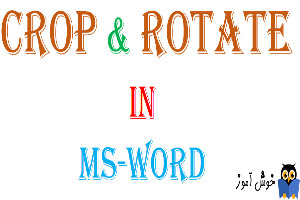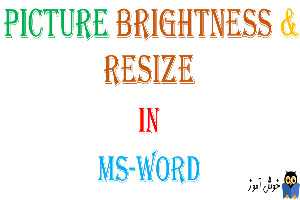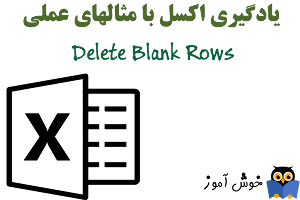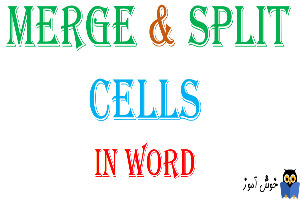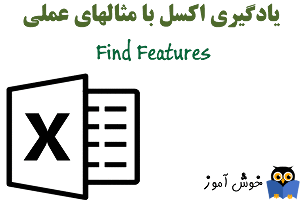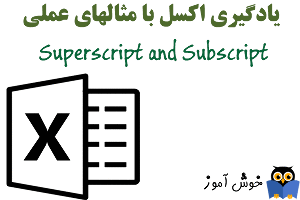آرشیو مطالب ۱۳۹۷/۰۵/۱۳ خوش آموز
آموزش برش و چرخاندن عکس در ورد
با پست کوتاه آموزشی دیگری از مایکروسافت ورد در خدمت شما دوستان هستیم. می خواهیم ببینیم چطور عکسی را که در ورد اضافه کرده ایم را برش دهیم یا به عبارتی در ورد آن قسمت از عکسی را که می خواهیم فقط نشان داده شود و مابقی قسمت های اضافی آن عکس محو شوند.
برای برش یا به عبارت دیگر محو قسمت های اضافی یک عکس در ورد، کافیست که عکس مورد نظر را در ورد انتخاب کنید و به تب Format رفته و گزینه Crop را کلیک کنید.
...
تغییر موقعیت یا Position عکس در ورد
در نرم افزار ورد، وقتی تصویری به سند اضافه می کنید، در حالت پیشفرض به اندازه سایز خود عکس از سند، خط یا لاین از ورد اشغال می شود. به عبارت دیگر اگر الان یک عکس در یک سند Word اضافه کنید، خواهید دید که در سمت چپ یا راست آن عکس قادر نخواهید بود که متنی تایپ کنید. چون به اندازه آن تصویر از Word خط اشغال شده است. لطفا به تصویر زیر دقت کنید.
...
Picture Styles در ورد
شما عکس هایی که در اسناد ورد اضافه می کنید را می توانید تزئین کنید. منظور از تزئین، تغییر و استفاده از اسلایدهای زیبا و متنوع برای نمایش آن تصویر است. تصویر مورد نظری را که در ورد اضافه می کنید را انتخاب کرده و به تب Format بروید. البته زمان اضافه کردن عکس، بصورت خودکار وارد این تب می شوید و گزینه های موجود در این تب برای استفاده شما کاربران ورد، فعال می شوند.
سپس در قسمت Picture Styles، همانطور ...
تغیییر میزان روشنایی و تغییر سایز عکس در Word
گاهی اوقات با تغییر سطح روشنایی تصاویر اضافه شده در سند ورد، می توانید جلوه زیبا و قشنگی به آن سند ورد دهید. فقط اینطور نیست که از MS Word برای تایپ نامه های اداری استفاده شود و بر عکس استفاده های بسیاری حتی برای داستان نویسی و بسیاری موارد دیگر دارد. شما عکس هایی در ورد اضافه می کنید و حالا می خواهیم ببینیم که چگونه و چطور می توانیم میزان روشنایی تصویر اضافه شده در ورد را کم و زیاد کنیم و اصطلاحا...
چگونگی حذف ردیف های خالی در اکسل
در این آموزش چگونگی حذف ردیف های خالی و یا ردیف هایی که دارای سلولهای خالی باشند را یاد می گیرید.
...
افزودن تصویر در Word
در این پست آموزشی به یکی از مباحث ساده و بسیار پر کاربرد و پر استفاده در مایکروسافت Word خواهیم پرداخت. شما در بسیاری از اسنادی که در Word تهیه تنظیم می کنید، نیاز است که عکس هم بدان سند اضافه کنید. در ورد این امکان به کاربران داده شده که به سادگی تمام بتوانند تصاویر را به سند ورد اضافه کنند. از آنجایی موضوع ساده است، و نتیجتا پست هم کوتاه خواهد بود.
شما به دو روش می توانید عکس در ورد اضافه کنید....
تغییرات در ظاهر و استایل جداول در Word
قاعدتا وقتی شما یک جدول را در ورد اضافه می کنید، فقط یک جدول بدون Header، بدون هیچ رنگ و لعابی و چند تا خط عمودی و افقی بی روح است که باید شما به آن جان ببخشید. کار سختی نیست و خیلی ساده می توانید از Style ها و Design های زیبای MS-Word برای جداول در Word استفاده کنید.
برای این منظور جدول مورد نظرتان را که در ورد ایجاد کرده اید انتخاب کنید. سپس به تب Design بروید.
...
ادغام و تفکیک سلول های جدول در Word
در این پست به بررسی نکته ای دیگر در خصصو جداول در ورد خواهیم پرداخت. پس از اضافه کردن جدول مورد نظر به سند ورد، شاید نیاز باشد که چند ستون یا سطر را با هم ادغام کنید و در واقع همانطور که در اکسل چند سلول و یا سطر را با هم Merge می کردید، در جدول ورد هم نیاز به این داشته باشید.
مثلا به جدول شکل زیر دقت داشته باشید، در اینجا دو سلول را انتخاب کرده ایم که قصد داریم این دو سلول را با هم Merge کنیم.
...
چگونگی استفاده از گزینه های پیشرفته ویژگی Find (پیدا کردن) در اکسل
در این آموزش به ویژگی Find (پیدا کردن) در اکسل می پردازیم. برای اینکه به گزینه های پیشرفته تر Find (پیدا کردن) در اکسل دسترسی داشته باشید، مراحل زیر را انجام بدهید.
...
چگونگی نوشتن متن به صورت superscript (بالا نویس) یا subscript (زیر نویس) در اکسل
فرمت دهی یک کاراکتر به شکلی که به صورت superscript (بالا نویس) یا subscript (زیر نویس) در اکسل نمایان شود، ساده می باشد. متنهای superscript (بالا نویس) در بالای سایر متنها به نمایش داده می شوند و متنهای subscript (زیر نویس) در پایین سایر متنها نمایش داده می شوند.
...